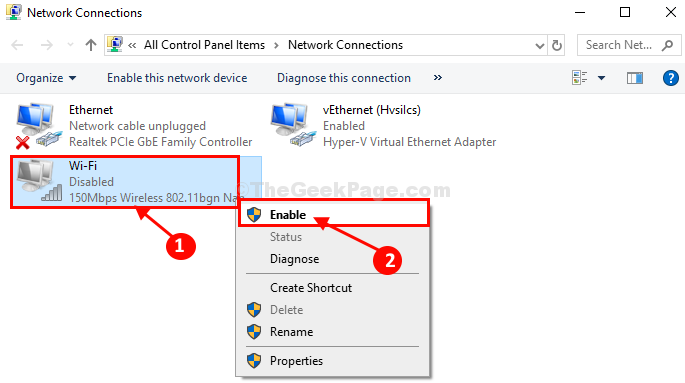Palieliniet tīkla ātrumu, jauninot tīkla joslu
- Wi-Fi maršrutētājam ir radio frekvences, kas pārraida interneta savienojumu uz jūsu ierīcēm.
- Jo augstāka ir frekvence, jo ātrāks ir interneta ātrums, kā arī kopējā veiktspēja.
- Ja vēlaties uzzināt, kā mainīt tīkla joslu, šajā rakstā mēs jums parādīsim, kā to izdarīt.

XINSTALĒT, NOklikšķinot uz LEJUPIELĀDES FAILA
Šis rīks novērš izplatītas datora kļūdas, aizstājot problemātiskos sistēmas failus ar sākotnējām darba versijām. Tas arī pasargā jūs no sistēmas kļūdām, BSoD un novērš ļaunprātīgas programmatūras un vīrusu radītos bojājumus. Novērsiet datora problēmas un noņemiet vīrusu radītos bojājumus tūlīt, veicot 3 vienkāršas darbības:
- Lejupielādējiet un instalējiet Fortect datorā.
- Palaidiet rīku un Sāciet skenēšanu lai atrastu bojātus failus, kas rada problēmas.
- Ar peles labo pogu noklikšķiniet uz Sāciet remontu lai novērstu problēmas, kas ietekmē datora drošību un veiktspēju.
- Fortect ir lejupielādējis 0 lasītāji šomēnes.
Windows 11, bez šaubām, ir pagaidām labākā OS ar visām tās iespējām daudzsološas funkcijas. Vēl viena lieta, no kuras varat gūt labumu, ir tīkla joslas maiņa. Ne tikai jūs varat padariet savu datoru ātrāku, bet arī uzlabojiet pārlūkošanas pieredzi.
5G ir nākamās paaudzes bezvadu savienojamība, kas nodrošina ātrumu līdz pat 10 reizēm ātrāk nekā 4G. Tas ir izstrādāts, lai nodrošinātu nevainojamu lietotāja pieredzi ar lielu ietilpību un zemu latentumu. Ja jūsu dators ir iestatīts uz 2,4 GHz, varat jaunināt uz 5 GHz, un tālāk ir norādīts, kā to izdarīt.
Vai Windows 11 atbalsta 5 GHz Wi-Fi?
5G tīkls ir jaunas paaudzes bezvadu platjoslas tehnoloģija. Galvenās 5G priekšrocības ir daudz ātrāks ātrums un mazāks latentums nekā iepriekšējās mobilo tīklu paaudzes.
Runājot par Wi-Fi, Windows 11 atbalsta 5 GHz Wi-Fi. Ja jums ir vairākas tīkla ierīces un vēlaties, lai jūsu datoru, lai izveidotu savienojumu ar tiem visiem, jums ir nepieciešams maršrutētājs, kas atbalsta joslas vadību un kuram ir pietiekami daudz joslas platuma visiem viņiem.
Varat iestatīt datoru 5 GHz joslas lietošanai, ja izmantojat bezvadu maršrutētāju, kas to atbalsta un ir izveidots savienojums ar internetu.
Lai gan operētājsistēma Windows 11 to atbalsta, jūs nevarēsit mainīt tīkla joslu, ja jums nav vajadzīgās aparatūras. Jums ir jāpārliecinās, vai jūsu maršrutētājs un ierīces ir saderīgas ar šo jauno funkciju.
Lai izmantotu šo tehnoloģiju, jums ir nepieciešams:
- Maršrutētājs ar integrētu antenu vai ar ārējo antenu. Lielākā daļa šodien pārdoto maršrutētāju atbalstīs 5 GHz. Ja meklējat jaunu maršrutētāju, skatiet mūsu ieteikumus labākie maršrutētāji.
- Dators vai klēpjdators, kas atbalsta 5 GHz Wi-Fi.
Kāpēc man vajadzētu jaunināt uz 5 GHz tīkla joslu?
Eksperta padoms:
SPONSORĒTS
Dažas datora problēmas ir grūti atrisināt, it īpaši, ja runa ir par trūkstošiem vai bojātiem sistēmas failiem un Windows krātuvēm.
Noteikti izmantojiet īpašu rīku, piemēram, Fortect, kas skenēs un aizstās jūsu bojātos failus ar to jaunākajām versijām no tās krātuves.
Tagad, kad zināt, ka operētājsistēma Windows 11 atbalsta 5 GHz, jūs droši vien domājat par to, kas ir saistīts ar tīkla joslu jaunināšanu. Šeit ir daži pārliecinoši iemesli:
- Uzlabots ātrums – 5G tīkls spēs nodrošināt ātrumu līdz pat 10 reizēm lielāku nekā pašreizējie 4G LTE tīkli. Ja esat piedzīvojis lēns Wi-Fi, šī ir jūsu zīme, lai veiktu jaunināšanu.
- Stabils savienojums – 5 GHz tīkls ir daudz stabilāks nekā 2,4 GHz vai vecāki Wi-Fi tīkli, tāpēc, pārvietojoties mājās vai birojā, redzēsit mazāk pārtrauktu savienojumu.
- Labāks diapazons – Izmantojot 5 GHz, varēsiet vieglāk savienot savas ierīces un nodrošināt labāku pārklājumu apgabalos, kur vienlaikus ir pievienots vairāk ierīču.
- Mazāk maršrutētāja avāriju - Ja tavs internets nejauši atvienojas, 5 GHz josla var nodrošināt uzticamāku savienojumu nekā iepriekšējās paaudzes bezvadu tīkli.
- Lielāks joslas platums – Tas ļauj vienlaikus izmantot vairāk ierīču ar mazākiem traucējumiem no citiem tīkliem vai ierīcēm jūsu lokālajā tīklā (LAN). Tas nozīmē, ka jūs varat atbrīvoties no joslas platuma ierobežotāji.
Kā mainīt tīkla joslu operētājsistēmā Windows 11?
Pirms tīkla joslas maiņas pārbaudiet tālāk norādīto.
- Pārliecinieties, vai maršrutētājs darbojas. Dažreiz jūsu maršrutētājs vienkārši nevar izveidot savienojumu.
- Pārbaudiet, vai jūsu dators atbalsta 5 GHz tīkla joslu.
- Pārliecinieties, vai visi tīkla draiveri ir atjaunināti, kā dažreiz veci un bojāti Wi-Fi adaptera draiveri var neizdoties noteikt 5 GHz tīkla joslu.
Ja veicat iepriekš minēto, turpiniet mainīt tīkla joslu operētājsistēmā Windows 11, veicot tālāk norādītās darbības.
- Nospiediet uz Windows atslēga, tips Ierīču pārvaldnieks meklēšanas joslā un noklikšķiniet uz Atvērt.

- Dodieties uz Tīkla adapteri un veiciet dubultklikšķi, lai izvērstu.
- Ar peles labo pogu noklikšķiniet uz tīkla adaptera un atlasiet Īpašības.

- Noklikšķiniet uz Papildu cilni un atrodiet Vēlamā grupa.

- Iekš Vērtība nolaižamajā izvēlnē atlasiet Dodiet priekšroku 5 GHz joslai pēc tam noklikšķiniet labi.

- Restartējiet datoru.
- Kļūda 0x80242020: kas tas ir un kā to ātri novērst
- Ekrāns kļūst melns, kad tiek pievienots ārējam monitoram [Labot]
- Kļūdas kods 0x80041010: kā to ātri novērst
- Labojums: darbvirsma attiecas uz atrašanās vietu, kas nav pieejama
Kā pārbaudīt, vai mans dators ir saderīgs ar 5 GHz?
Kā minēts iepriekš, viens no priekšnosacījumiem, lai mainītu tīkla joslu sistēmā Windows, ir nodrošināt savu Dators atbalsta 5 GHz. Ja neesat pārliecināts, vai jūsu dators ir saderīgs ar 5 GHz Wi-Fi, rīkojieties šādi: ārā:
- Nospiediet uz Windows atslēga, tips cmd meklēšanas joslā un noklikšķiniet uz Izpildīt kā administratoram.

- Ierakstiet un Ievadiet šādu komandu:
netsh wlan šovu draiveri - Atrodiet Atbalstīto joslu skaits sadaļa vai Atbalstītie radio veidi.
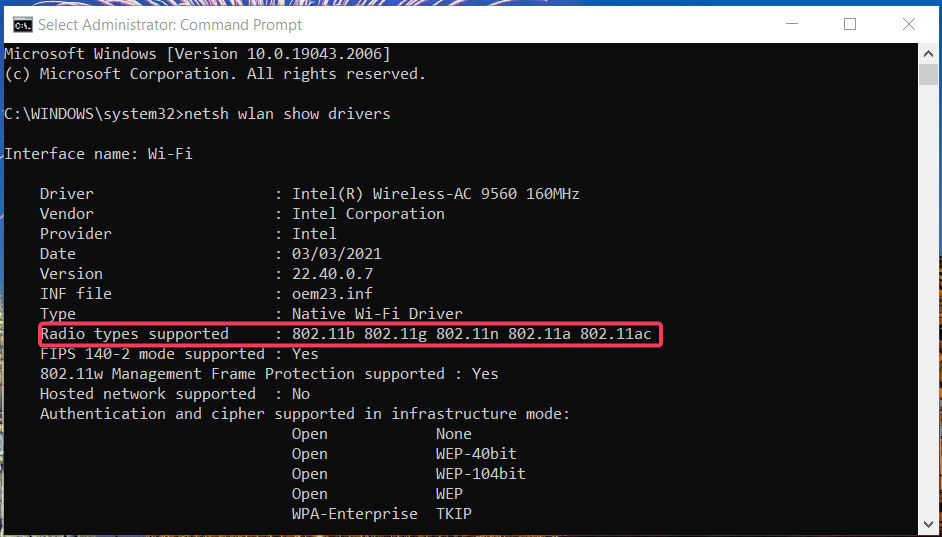
- The Atbalstīto joslu skaits ir jānorāda 5 GHz kā atbalstītais režīms un Radio veidi, 802.11a, 802.11g un 802.11n lai parādītu saderību.
Ja jūsu datorā nav norādīts neviens no iepriekš minētajiem režīmiem, tas nozīmē, ka tas ir saderīgs tikai ar 2,4 GHz. Šajā gadījumā jūs nevarat daudz darīt. Jūs vienmēr varat jauniniet savu datoru vai pārslēdzieties uz a trīsjoslu maršrutētājs.
Mums ir arī atbilde, kad jūsu 5 GHz tīklājs operētājsistēmā Windows 11 nav pieejams tāpēc nevilcinieties un skatiet mūsu detalizēto rakstu, lai risinātu šo problēmu.
Un šādi operētājsistēmā Windows 11 var viegli pārslēgties uz 5 GHz tīkla joslu. Ja esat izmantojis gan 2,4 GHz, gan 5 GHz, mēs vēlamies uzzināt, vai esat pamanījis kādas būtiskas atšķirības ātruma, uzticamības un vispārējās veiktspējas ziņā.
Zemāk atstājiet mums komentāru par savu līdzšinējo pieredzi.
Vai joprojām ir problēmas?
SPONSORĒTS
Ja iepriekš minētie ieteikumi nav atrisinājuši jūsu problēmu, jūsu datorā var rasties nopietnas Windows problēmas. Mēs iesakām izvēlēties visaptverošu risinājumu, piemēram, Fortect lai efektīvi novērstu problēmas. Pēc instalēšanas vienkārši noklikšķiniet uz Skatīt un labot pogu un pēc tam nospiediet Sāciet remontu.